Kā izveidot ekrānuzņēmumu Toshiba klēpjdatorā
Kas jāzina
- Izmantojiet Microsoft Spēļu josla lai uzņemtu ekrānuzņēmumus. Nospiediet Windows taustiņš + G; tad Uzņemt; tad Uzņemiet ekrānuzņēmumu.
- Nospiediet Windows atslēga un PrtSc (Drukāšanas ekrāns), lai nekavējoties uzņemtu un saglabātu ekrānuzņēmumu attēlu direktorijā.
- Spēļu josla ekrānuzņēmumi pēc noklusējuma tiek saglabāti jūsu Videoklipi direktoriju mapē ar nosaukumu Uztver.
Šajā rakstā ir aprakstīti divi veidi, kā uzņemt ekrānuzņēmumus Toshiba klēpjdatoros, kuros darbojas sistēma Windows 10; tomēr šie padomi attieksies uz Windows 10 datoriem.
Ja izmantojat klēpjdatoru, vienkāršākais ekrānuzņēmuma veids parasti ir labākais, jo klēpjdatora displeji parasti ir mazāki, zemāka izšķirtspēja un mazāk sarežģīta nekā galddatoriem, kas savienoti ar vairākiem monitoriem (kur ekrānuzņēmumi var kļūt nedaudz vairāk grūti).
Kā ekrānuzņēmums spēles Toshiba klēpjdatorā, izmantojot spēļu joslu
Ir iebūvēti operētājsistēmā Windows 10 vairāki veidi, kā ātri un viegli uzņemt ekrānuzņēmumu.
Microsoft spēļu josla
Lai varētu sākt uzņemt ekrānuzņēmumus, izmantojot spēļu joslu, jums ir jāpārliecinās, vai spēļu josla ir iespējota.
-
Atveriet savu Sākt izvēlneun noklikšķiniet uz Iestatījumu zobrats. Galvenajā iestatījumu lapā atlasiet Spēles cilne. Ekrāna augšdaļā būs iespēja pārslēgt Spēļu josla uz Ieslēgts.
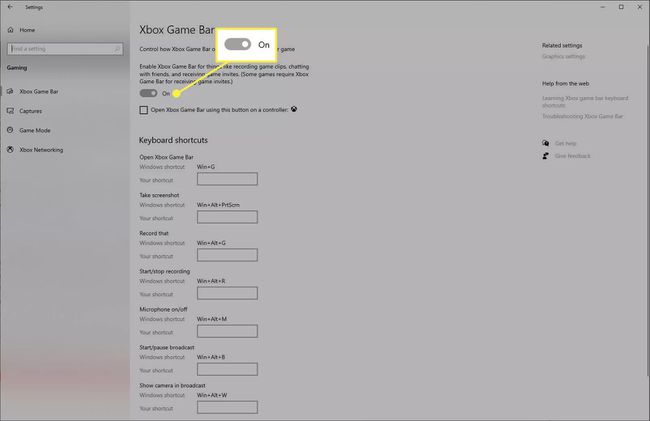
-
Vienreiz Spēļu josla ir iespējots, varēsiet tai piekļūt jebkurā laikā. Nospiediet Windows taustiņš + G lai atvērtu Spēļu josla, kas parādīsies kā pārklājums virs visa, ko darāt datorā.
Izvēlieties Uzņemt ikona joslas augšpusē.
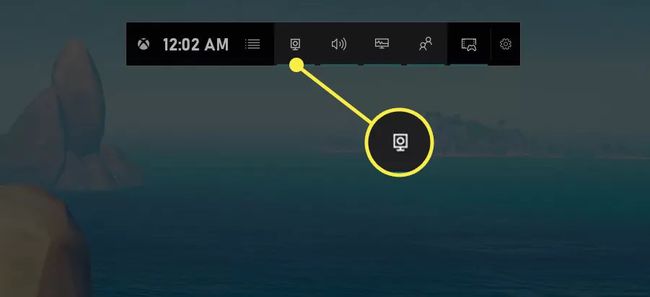
-
Jauns logs parasti tiek parādīts ekrāna kreisajā pusē. Izvēlieties Uzņemiet ekrānuzņēmumu ikonu, lai uzņemtu un saglabātu ekrāna ekrānuzņēmumu. Šajā ekrānuzņēmumā netiks iekļauts Spēļu josla pārklājums.
Šie ekrānuzņēmumi tiks saglabāti Mans dators > Video > Uzņemšana.
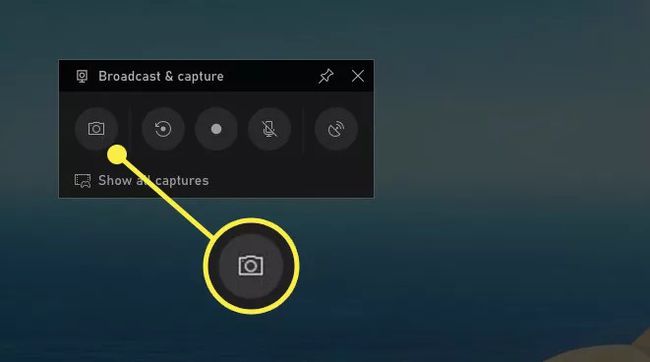
Tomēr spēļu josla var darīt daudz vairāk, nekā tikai uzņemt ekrānuzņēmumus. Varat izmantot spēļu joslu, lai ierakstītu savas spēles un straumētu tās, kā arī parādītu savu FPS spēlē, cita starpā.
Kā ekrānuzņēmums Windows Toshiba klēpjdatorā, izmantojot drukas ekrānu
Dažreiz jūs nevēlaties ekrānuzņēmumu spēli, bet gan kaut ko, kas notiek sistēmā Windows vai lietojumprogrammā, kuru izmantojat. Šajos gadījumos nav labāka veida kā izmantot Windows drukas ekrāna funkciju.
Sagatavojiet vēlamo ekrānuzņēmumu un aktivizējiet to savā displejā. Pēc tam nospiediet Windows atslēga + PrtSc (Drukāt ekrānu), lai automātiski uzņemtu un saglabātu ekrānuzņēmumu.
-
Ekrānuzņēmumi tiek saglabāti Mans dators > Attēli > Ekrānuzņēmumi PNG formātā un jebkurā izšķirtspējā, kurā darbojas jūsu monitors. Šajos ekrānuzņēmumos būs iekļauta arī visa jūsu darbvirsma, tādēļ, ja nevēlaties, lai citas programmas aizsedz ekrānā redzamo, vispirms samaziniet tos.
Uzņemot ekrānuzņēmumu, displejs ātri mirgos, cenšoties atdarināt kameras aizvaru, un paziņos, ka esat veiksmīgi uzņēmis ekrānuzņēmumu.
